IRCTC की वेबसाइट से आप ऑनलाइन ही ट्रैन टिकट बुक कर सकते हो। लेकिन ट्रैन टिकट बुक करने के लिए सबसे पहले आपको IRCTC की वेबसाइट पर अकाउंट बनाना होता है। तो चलिए जानते है की IRCTC पर अकाउंट बनाने का तरीका क्या है ? यानि की IRCTC रजिस्ट्रेशन कैसे करते है ?
In This Post :-
IRCTC पर अकाउंट बनाने का तरीका
1.) सबसे पहले आपको IRCTC की वेबसाइट खोल लेनी है। ( https://www.irctc.co.in/ IRCTC की वेबसाइट खोलने के लिए यहाँ क्लिक करे। )
2.) उसके बाद वेबसाइट में ऊपर की तरफ REGISTER के नाम से ऑप्शन मिलेगा आपको उस पर क्लिक कर देना है।
3.) REGISTER ऑप्शन पर क्लिक करने के बाद आपके सामने नया अकाउंट बनाने के लिए फॉर्म खुल जायेगा। अब इस फॉर्म में आपको अपनी सभी जानकारी भरनी होती है। इस फॉर्म को आपको कैसे भरना है और किस ऑप्शन में क्या भरना है उसकी पूरी जानकारी निचे बताई गई है।
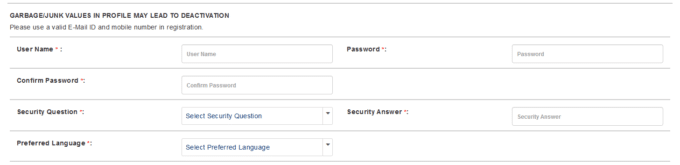
User Name :- इस ऑप्शन में आपको अपने अकाउंट के लिए एक User Name भरना होता है। User Name में आप अपना नाम भी भर सकते हो। लेकिन User Name भरते समय आपको कुछ बातों का ध्यान रखना होगा। जैसे की – आपके द्वारा लिखा गया User Name 3 से 35 Character का होना चाहिए। और उसके अंदर सिर्फ Letter और Number ही होने चाइये। User Name के बिच में कोई भी स्पेस नहीं होना चाहिए। इसके अलावा आपको एक ऐसा User Name लिखना है जिसका इस्तेमाल पहले किसी ने भी नहीं किया हो। यदि आपको ऐसा User Name नहीं मिलता है तो आप अपने User Name के आगे कोई नंबर भी लगा सकते हो।
Password :- इस ऑप्शन में अपने अकाउंट के लिए एक पासवर्ड लिखना होता है। लेकिन पासवर्ड भरते समय आपको कुछ बातों का ध्यान रखना होगा। जैसे की – आपके द्वारा लिखा गया पासवर्ड 8 से 15 Character का होना चाहिए। जिसके अंदर एक small, एक capital alphabet और numeric digit होने चाहिए। आपको समझने के लिए निचे कुछ पासवर्ड के उद्धरण किये गए है। ( ध्यान रहे ये पासवर्ड के उद्धरण सिर्फ आपको समझाने के लिए दिए गए है आपको इन पासवर्ड का इस्तेमाल नहीं करना है। )
- Google@1234
- Irctc@5678
- Com@98765
( ध्यान रहे ये पासवर्ड के उद्धरण सिर्फ आपको समझाने के लिए दिए गए है आपको इन पासवर्ड का इस्तेमाल नहीं करना है। आपको अपने पासवर्ड खुद से बनाने है। )
Confirm Password :- इस ऑप्शन में आपको अपने वही पासवर्ड दोबारा से लिखने है जो आपने Password ऑप्शन में लिखे थे।
Security Question :- इस ऑप्शन में आपको कुछ Security Question दिए जायेगे। उन में से आपको कोई भी एक Question सेलेक्ट कर लेना है और उस Question का Answer आपको अगले ऑप्शन में भरना होता है।
Security Answer :- इस ऑप्शन में आपको Security Question में सेलेक्ट किये गए Question का Answer लिखना होता है।
Preferred Language :- इस ऑप्शन में आपको अपनी भाषा सेलेक्ट करनी होती है।
Personal Details
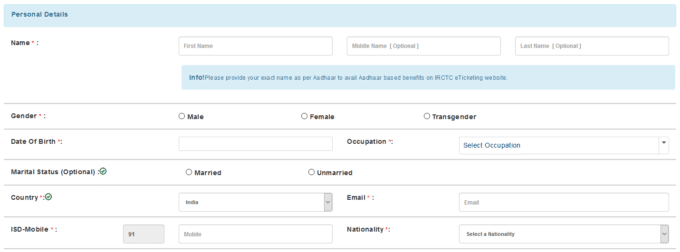
Name :- इस ऑप्शन में आपको अपना नाम लिखना होता है। और आप अपना वही नाम लिखे जो आपके आधार कार्ड में है ताकि जब आप अपने आधार कार्ड को अपने अकाउंट से लिंक करे तो आपको कोई परेशानी ना हो।
Gender :- इस ऑप्शन में आपको अपना Gender सेलेक्ट करना होता है।
Date Of Birth :- इस ऑप्शन में आपको अपनी जन्म की तारीख (date of birth) लिखनी होती है।
Occupation :- इस ऑप्शन में आपको अपने व्यवसाय के बारे में बताना होता है। यानि की आप क्या काम करते है वो आपको इस ऑप्शन में बताना होता है।
Marital Status :- इस ऑप्शन में आपको बताना होता है की आप विवाहित है या नहीं। यदि आप विवाहित है तो आपको Married ऑप्शन को सेलेक्ट कर लेना है और यदि विवाहित नहीं है तो Unmarried ऑप्शन को सेलेक्ट कर लेना है।
Country :- इस ऑप्शन में आप अपने देश का नाम सेलेक्ट करना होता है।
Email :- इस ऑप्शन में आपको अपनी ईमेल आईडी लिखनी होती है।
ISD-Mobile :- इस ऑप्शन में आपको अपने मोबाइल नंबर लिखने होते है।
Nationality :- इस ऑप्शन में आपको बताना होता है की आपके पास किस देश की राष्ट्रीयता है। आपके पास जिस देश की राष्ट्रीयता है उस देश का नाम आपको इस ऑप्शन में सेलेक्ट करना होता है।
Residential Address
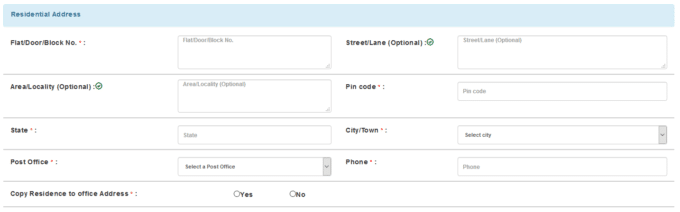
Flat/Door/Block No. :- इस ऑप्शन में आपको अपने फ्लैट, डोर या ब्लॉक नंबर लिखने होते है।
Pin Code :- इस ऑप्शन में आपको अपने एरिया के पिन कोड लिखने होते है।
State :- इस ऑप्शन में आपको अपना राज्य का नाम सेलेक्ट करना होता है।
City/Town :- इस ऑप्शन में आपको अपने शहर का नाम सेलेक्ट करना होता है।
Post Office :- इस ऑप्शन में आपको अपना पोस्ट ऑफ़िस सेलेक्ट करना होता है।
Phone :- इस ऑप्शन में आपको अपने फ़ोन नंबर लिखने होते है।
Copy Residence to office Address :- यदि आपका स्थाई पता और कार्यालय पता एक है तो आपको इस ऑप्शन में Yes पर क्लिक कर देना है और यदि दोनों अलग अलग है तो No ऑप्शन पर क्लिक कर के कार्यालय का पता भी लिखना होगा।
4.) इतना करने के बाद निचे एक इमेज में आपको एक Captcha कोड दिया जायेगा वो कोड आपको इमेज के निचे दिए गए बॉक्स में लिख देना है। और उसके बाद Terms and Conditions को सेलेक्ट करना है और Register ऑप्शन पर क्लिक कर देना है।
इतना करने पर आपका अकाउंट IRCTC वेबसाइट पर बन जायेगा। लेकिन अभी आपको अपने अकाउंट को एक्टिव करना होगा। उसके लिए आपको अपने अकाउंट में लॉगिन करना है। जैसे ही आप अपने अकाउंट में लॉगिन करोगे तो आपको आपकी ईमेल आईडी और मोबाइल नंबर को वेरीफाई करने के लिए बोला जायेगा। अब आपको Verify Mobile with OTP और Verify Email Id with OTP ऑप्शन पर बारी बारी क्लिक करे के अपने ईमेल आईडी और मोबाइल नंबर दोनों को वेरीफाई कर लेना है। वेरिफिकेशन के लिए आपकी ईमेल आईडी और मोबाइल नंबर दोनों पर ओटीपी कोड भेजा जायेगा। ओटीपी कोड डालने के बाद ही आप अपने अकाउंट को वेरीफाई कर सकोगे।
जैसे ही आप अपने अकाउंट को वेरीफाई कर लोगे तो उसके बाद आप अपने अकाउंट में लॉगिन कर के कभी भी ट्रैन टिकट बुक कर सकते हो।
आपको हमारे द्वारा दी गई जानकारी कैसी लगी वो निचे कमेंट कर के ज़रूर बताई और यदि आपको IRCTC पर अकाउंट बनते समय कोई समस्या आ रही है तो आप हमें कमेंट कर के पूछ सकते हो।